Hur man blir expert på att använda Google Alerts
Google Alerts är ett av de mest kraftfulla verktygen på Internet och det är helt gratis. Det är en av de saker som är för bra för att vara sanna som faktiskt är(is) sanna. Om du vill hålla fingret på pulsen i en viss bransch – eller om du är en småföretagare som vill titta efter omnämnanden av ditt företag online – är Google Alerts(– Google Alerts) ett av de enklaste sätten att göra det.
För att få ut så mycket som möjligt av Google Alerts måste du veta exakt varför du använder verktyget. Att registrera sig för varningar utan någon specifik anledning kan överbelasta dig – bokstavligen. Google skickar ut varningar en gång om dagen, en gång i veckan eller "som de händer". Att välja det sista alternativet kan resultera i dussintals e-postmeddelanden per dag, särskilt om ämnet du är intresserad av är trendigt och många butiker tar upp det.

Den här artikeln kommer att lära dig allt du behöver veta för att bli en Google Alerts- expert – och bara få det du vill ha från dina varningar.
Lär dig operatörerna och använd dem
Du kan använda Googles(Google) sökoperatorer i Google Alerts för att förfina och begränsa resultaten du får. Om du märker att du får många irrelevanta träffar, lägg till några operatorer för att begränsa och förfina resultaten.

Här är några av de vanligaste operatörerna, även om en mer uttömmande kan hittas här(can be found here) :
- Sök(Search) i sociala medier genom att lägga till @ framför ett ord.
- Sök efter en exakt fras genom att sätta nyckelordet inom citattecken.
- Kombinera(Combine) separata sökningar genom att sätta OR mellan orden.
- Sök på en specifik webbplats med site:keyword .
- Sök inom webbplatser genom att använda site:name + intitle:keyword .
- Sök efter en specifik filtyp genom att använda filetype:type .
Se Google Alerts som en automatisk Google-sökning(Google Search) som sker hela tiden. Sökoperatorerna fungerar precis som de skulle om du utförde sökningen manuellt. Ju mer exakt sökningen är, desto mer sannolikt är det att du hittar resultat du letar efter.
Kombinera operatorer för att förfina sökresultaten ytterligare. Om du till exempel vill skapa en varning för artiklar om smarta hemteknik eller videospel på Online Tech Tips , använder du dessa termer:

Dra(Take) nytta av de olika verktyg som Google Alerts ger dig för att skapa exakta, effektiva varningar.
Var inte rädd för Trial & Error
Om en specifik varning inte ger några fruktbara resultat, var inte rädd för att ta bort varningen från ditt konto och prova en annan. Det kan ta några försök att hitta sökord som ger resultat, särskilt om du inte är helt säker på vilka du ska använda.
Till exempel kan någon som vill hålla sig uppdaterad om trender relaterade till Google Home -serien av enheter få bättre resultat genom att använda "Google Assistant" som sökord. Om de behövde båda sökningarna kunde de ställa in en varning för "Google Home OR Google Assistant" som i skärmdumpen nedan.

Lär dig de olika (Different) alternativen(Options) för dina varningar
Google ger användarna ett antal olika alternativ för de varningar de ställer in.

- Du kan välja att få varningar en gång om dagen, en gång i veckan eller när de händer(once per day, once per week, or as they happen) . Om du väljer det sista alternativet kommer du att få ett e-postmeddelande varje gång ett resultat matchar dina sökkriterier. Om du inte letar efter något tidskänsligt är en gång per dag vanligtvis det mest du behöver.
- Nästa alternativ är källor. (sources.)Du kan välja att få resultat från nyheter, bloggar eller webben. Du kan också begränsa resultaten baserat på videor, böcker, diskussioner eller ekonomiska ämnen. Om du inte är kräsen med var dina resultat kommer ifrån låter du den vara inställd på Automatisk(Automatic) .
- Språkalternativet är självförklarande . (language)Om du låter den vara inställd på engelska(English) kommer endast resultat på engelska att returneras ,(English) men om du är tvåspråkig och letar efter sökordsresultat på ett annat språk finns det många alternativ.
- Region låter dig begränsa resultaten baserat på land. Tyvärr låter det dig inte filtrera resultat efter stat, även om det skulle vara ett otroligt kraftfullt alternativ.
- Hur många(How many) är ett automatiskt sorteringsverktyg som filtrerar sökord baserat på relevans. Du kan välja att bara få de bästa resultaten eller så kan du få alla resultat.
- Slutligen låter alternativet leverera till(deliver to) dig välja om du vill ta emot dina Google Alerts till din e-postadress (som jag har gjort ovan) eller till ett RSS- flöde.
Sök efter relevanta specifika sökord(Relevant Specific Keywords) för bästa(Best) resultat

Medan sökordsbehoven varierar enormt mellan användare (och ingen kan riktigt tala om för dig vad du ska söka, eftersom behoven ändras beroende på sammanhang) finns det några nyckelord som alla Google Alerts- användare bör hålla ett öga på.
Först och främst, övervaka ditt namn. Om du har ett vanligt namn kanske det inte är lika effektivt – men om du har ett ovanligt namn kan du använda det som ett Alerts- sökord för att övervaka alla omnämnanden som dyker upp online. Det här är ett fantastiskt sätt att hålla ett öga på ditt rykte online. Om du är en innehållsskapare kan du spåra räckvidden för ditt innehåll genom att se efter att ditt namn nämns.
Om du är företagare, sök efter omnämnanden av ditt varumärke. Dina SEO- verktyg kan hjälpa dig att spåra bakåtlänkar, men olänkade omnämnanden representerar en möjlighet för fler länkar tillbaka till din webbplats.
Styr dina e-postmeddelanden
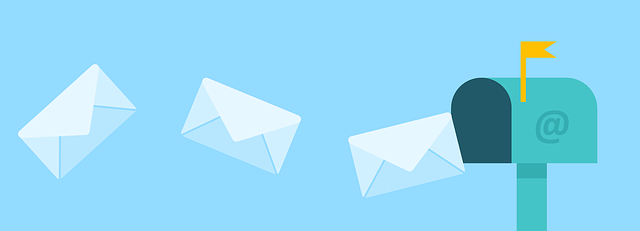
En sista notering innan du stänger – du kommer att få många e-postmeddelanden från Google Alerts . Det är en del av det. Även med en e-postinställning en gång om dagen kommer du att få ett e-postmeddelande per varning du har ställt in. Det kan snabbt överväldiga även den mest flitig person.
För att bekämpa detta, ställ in ett filter i din e-postklient(set up a filter in your email client) . Filtrera bort alla e-postmeddelanden som kommer från Google Alerts och skicka dem till sin egen mapp. Detta kommer att hålla din inkorg fri från onödig röran (åtminstone från dina Alerts) så att du snabbt kan hitta viktiga e-postmeddelanden. Glöm bara(Just) inte att kontrollera din Google Alerts- mapp.
Google Alerts är bara så användbart som du gör det. Med rätt förståelse och know-how kan det dramatiskt förändra hur du håller ett öga på information, förbättra din verksamhet och mycket mer.
Related posts
Hur man använder Google Sheets rullgardinslistor
9 dolda funktioner i Google Maps du bör kolla in
Hur man filtrerar i Google Sheets
Vad är Google-appen och hur man använder den
Hur man infogar en signatur i Google Dokument
Hur man sorterar eller filtrerar efter färg i Google Sheets
Vad är förbättrat skydd i Google Chrome och hur man aktiverar det
Så här spårar du ändringar i Google Dokument
3 sätt att skapa gränser i Google Dokument
Hur man exporterar och importerar Chrome-bokmärken
Hur man tar bort ett e-postmeddelande i Gmail
8 Google Söktips: Hitta alltid det du letar efter
Hur man lägger till former i Google Dokument
Hur man gör ett visitkort i Google Drive
Hur man använder Google Tasks – Komma igång-guide
Så här stänger du av Google SafeSearch
Vad är ett mått och en dimension i Google Analytics?
Hur man tar bort YouTube-historik och sökaktivitet
Hur man använder SUMIF i Google Sheets
Vad är Software Reporter Tool i Chrome och hur man inaktiverar det
